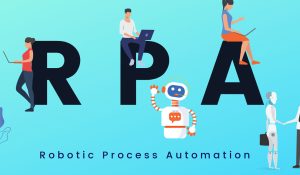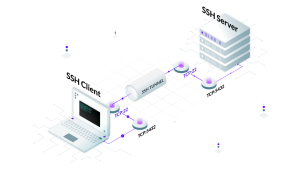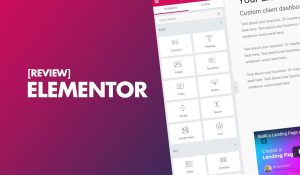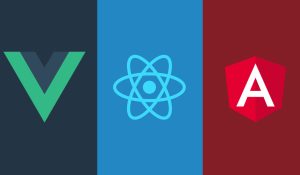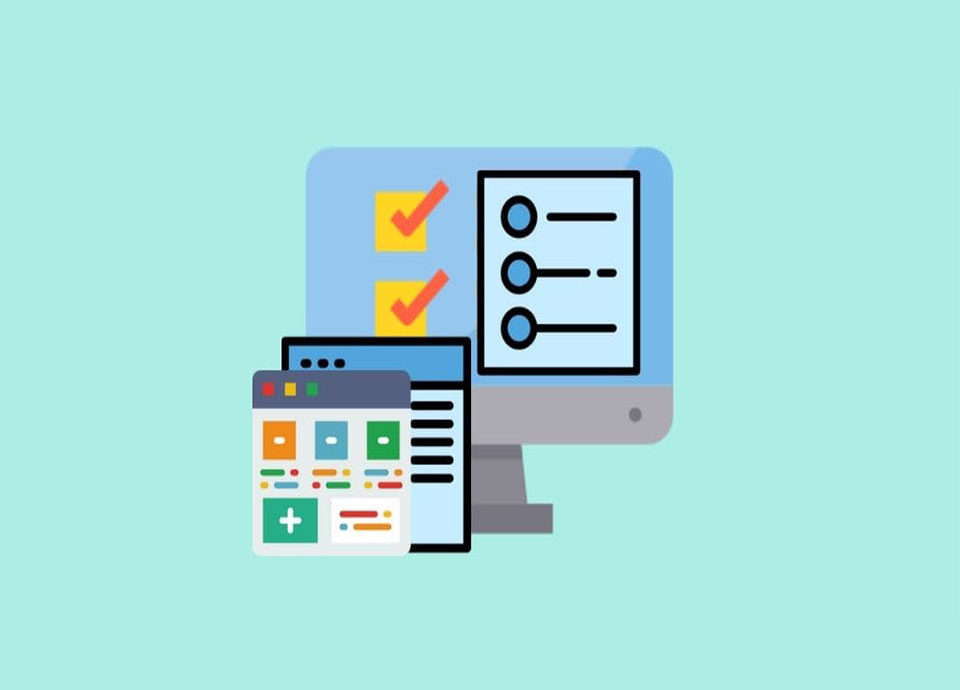
ایجاد یک منوی وردپرس چگونه کار می کند
اولین چیزی که باید در نظر بگیرید این است که چندین راه برای ایجاد یک منوی قوی و کاربردی دارید. شما می توانید این کار را از طریق سفارشی ساز تم خود یا از طریق پنل مدیریت وردپرس انجام دهید. حتی در این صورت، موضوع می تواند منوها را مستقیما از وردپرس بکشد تا مورد استفاده قرار گیرد.
به نوعی، شما می توانید از یک منوی منحصر به فرد به عنوان راهی برای سفارشی کردن بیشتر یک موضوع در وردپرس استفاده کنید. در واقع پلاگین هایی وجود دارند که می توانند در این زمینه کمک کنند.
در حالی که بخش بزرگی از بازدید کنندگان شما از موتورهای جستجو یا محتوایی که در رسانه های اجتماعی به اشتراک گذاشته اید به وب سایت شما دسترسی پیدا می کنند، همه آنها باید بتوانند مطالب شما را پیدا کنند. نمایش جدیدترین یا محبوب ترین پست ها ممکن است خوب باشد، اما کافی نیست.
نحوه ایجاد یک منوی ناوبری جدید در وردپرس
وردپرس ابزارهایی را در اختیار شما قرار می دهد که برای ایجاد یک منوی ناوبری کاملاً کارآمد نیاز دارید. و یادگیری آنها بسیار ساده است، بنابراین مبتدیان نباید در یادگیری نحوه ایجاد آن مشکلی داشته باشند.
توجه: برخی از گزینهها فقط در تمهای خاصی در دسترس هستند. این به این دلیل است که هر موضوع در مورد هدرها گزینه های مختلفی دارد، در حالی که ممکن است پیچیده به نظر برسد، اینطور نیست. این فقط به این معنی است که شما ممکن است چند گزینه اضافی یا گزینه های کمتری نسبت به من در آموزش ببینید.
مرحله 1: به قسمت منو در داشبورد بروید
روی Appearance > Menus که در سمت چپ قسمت منوی داشبورد مدیریت وردپرس قرار دارد، کلیک کنید. این شما را مستقیماً به صفحه منو می برد.
مرحله 2: روی پیوند ایجاد منوی جدید کلیک کنید
اکنون، ممکن است قبلا یک منوی پیش فرض ذخیره شده باشد. در این مثال، ما در حال ایجاد یک منوی سفارشی جدید هستیم. روی پیوند موجود با عنوان «ایجاد منوی جدید» کلیک کنید.
مرحله 3: منو را نامگذاری کنید و آن را ایجاد کنید
منوی جدید را نامگذاری کنید. این می تواند هر چیزی باشد که شما آرزو می کنید تا زمانی که به یاد داشته باشید برای چه چیزی است. اگر قصد دارید بیش از یک مورد برای اهداف مختلف ایجاد کنید، میتوانید این نامها را مشخص کنید.
پس از نامگذاری منوی جدید، روی دکمه “ایجاد منو” کلیک کنید.
مرحله 4: پیوندها را به منوی خود اضافه کنید
اکنون که منوی جدید شما ایجاد شده است، زمان آن فرا رسیده است که پیش بروید و چند پیوند به آن اضافه کنید. میتوانید صفحات، پستها، پیوندهای سفارشی، برچسبها، دستهها و موارد دیگر را اضافه کنید. همچنین ممکن است این گزینه را داشته باشید که محصولات و چیزهای دیگر را بر اساس افزونه های در حال اجرا در سایت خود اضافه کنید.
ادامه دهید و هر پیوندی را که می خواهید از کادرهای موجود در سمت چپ اضافه کنید. فقط روی مواردی که می خواهید کلیک کنید و با استفاده از دکمه “افزودن به منو” آنها را اضافه کنید.
توجه: میتوانید مواردی را که به منو اضافه میکنید با کلیک بر روی یک آیتم منو و کشیدن آن به موقعیت مورد نظر مرتب کنید.
مرحله 5: منوی جدید وردپرس را ذخیره کنید
در این مرحله، منوی جدید خود را ایجاد کرده اید و تمام موارد مورد نظر خود را به آن اضافه کرده اید. ما باید منو را ذخیره کنیم تا بتوانیم آن را در محل نمایشی که میخواهید قرار دهیم. برای انجام این کار به سادگی بر روی دکمه “ذخیره منو” کلیک کنید و منو ذخیره شده و آماده قرار دادن در وب سایت شما خواهد بود.
مرحله 6: منوی خود را در مکان وب سایت مناسب قرار دهید
اکنون که منوی شما آماده است، وقت آن است که آن را در مکانی که ترجیح می دهید قرار دهید. این بر اساس نوع منویی است که برای شما تنظیم کرده اید. آیا این منوی اصلی، فرعی، پاورقی بود؟ هر چه هست، اکنون می توانید آن را قرار دهید.
چه چیزی را می توانید به منوی وردپرس اضافه کنید؟
همانطور که در بالا در چند جمله ذکر کردم، انواع چیزهایی وجود دارد که می توانید به منوی وردپرس خود اضافه کنید. این واقعاً به پلاگین ها و چیزهایی که در سایت اجرا می کنید بستگی دارد.
با این حال، حتی بدون تجارت الکترونیک یا چیزهای دیگر، هنوز تعدادی چیز وجود دارد که می توانید به منو اضافه کنید تا جستجوی سایت خود را آسان کنید. برخی از این موارد عبارتند از:
- صفحات
- نوشته ها
- لینک های سفارشی
- دسته بندی ها
- برچسب ها
- محصولات
- دسته بندی محصولات
- برچسب ها برای محصولات
- نقاط پایانی ووکامرس